בואו נראה איך עושים את הפעולות החשובות
עבודה עם מפות - צעד אחרי צעד
צעד ראשון – פתיחת מפות
לאחר שפתחנו את מפת האינדקס קל מאד לפתוח מפות נוספות. 
ניתן לפתוח מגוון רחב מאד של מפות מכל תוכנות המפות הנפוצות בעולם, ובהן מפות לאוזי אקספלורר, מפות וקטוריות ועוד.
- מתמקדים עם העכבר באזור הענין שלנו, ובקליק ימני נקבל את רשימת המפות באותו אזור (לא רק מפות אלא גם מסלולים, נקודות עניין וכדומה).
- אפשרויות נוספות לפתיחת מפות:
א. גרירת קובץ מפה אל התוכנה
ב. פתיחת קובץ מפה מהתוכנה (מהתפריט, מסרגל הכלים או ע"י קליק ימני בעץ)
צעד שני - מספר מפות ביחד
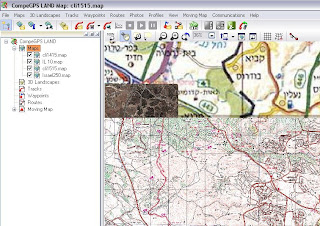
- ניתן להציג מספר מפות ביחד, מסוגים שונים וקנ"מים שונים.
פתיחת מפה חדשה לא סוגרת את הקיימת אלא מתווספת אליה.
בדוגמה ניתן לראות שתי מפות בקנ"מ 1:50 (אחת לצד השניה), תצ"א ומפת 1:250 באזור יער בן שמן. - ניתן לקבוע את סדר המפות בתצוגה (למעלה/למטה) ע"י גרירת מפות בעץ.
- ניתן להעלים רגעית מפה מהתצוגה - נסו את הוי הקטן בעץ השכבות.
- פעולות למתקדמים:
א. מפה יכולה להיות גם חצי שקופה, וכך אפשר לשים תצלום אווירי חצי שקוף מעל מפה טופוגרפית. האפקט מפתיע... קליק ימני על המפה ובחירת "שקיפות".
ב. כשעובדים עם מחשב חלש אפשר להגביל את כמות המפות הנפתחת או את הזכרון המוקצה לתצוגת מפות. והכל דרך התפריט File->Options...
יש הרבה שיטות, וכולן נוחות אך אזכיר את אלו שאני אוהב:
- הכי נח לבצע זום עם גלגלת העכבר, ואפשר גם מסרגל הכלים.
- הסחת מפה מבוצעת בשיטה הסטנדרטית של גרירה עם העכבר או באמצעות הסקרול. ואפשר גם לשים את סמן העכבר בקצה המפה ולהפתעתנו הוא הופך לחץ ואפשר להקליק...
הכי נח זה לגרור אבל בזמן שעורכים מסלול נשתמש בשתי השיטות האחרות.
צעד רביעי - מפות תבליט (תלת מימד)
מפות תבליט מאפשרות יכולות חשובות כמו תצוגת תלת מימד לכל המפות המולבשות עליה, חישוב נתוני המסלול כגון שיפועים, גרף גבהים, טיפוס מצטבר בזמן תכנון המסלול, וכן ניווט בתלת מימד (גם בפוקט).
כמו כן ניתן להוסיף צל גם לתצוגת הדו מימד (מתפריט תצוגה) וניתן להריץ סימולציה של המסלול עם מפה תלת מימדית.
- מי שרוכש את חבילת המפות של ישראל מקבל מפה תלת מימדית שמכסה את כל הארץ. ללא חבילת המפות ניתן להוריד בחינם אוסף של מפות, כל אחת עם כיסוי חלקי של ישראל מהקישור, שומרים במחשב תחת ספריית המפות שלנו בספריה חדשה "מפות גבהים" ולא לשכוח את פעולת scan maps now כמו בכל הוספת מפות חדשות.
- השימוש במפות התבליט:
- בשלב ראשון פותחים את מפת התבליט של ישראל בנוסף למפות האחרות.
- כדי לראות תצוגת תלת מימד לוחצים על הכפתור המתאים בסרגל הכלים.
- נתוני הגבהים במסלול (ניתוח שיפועים, טיפוס מצטבר, גרף גבהים ועוד) מחושבים אוטומטית בעת עריכת המסלול והוספת נקודות חדשות. ניתן להוסיף נתוני גובה למסלול גם ע"י קליק ימני על המסלול ובחירת "כלים - חשב גובה עבור כל הנקודות".
לפעמים אין ברירה וצריך לכבות את המחשב. אבל אם נרצה שבהפעלה הבאה יטענו המפות והמירכוז (וגם המסלולים ונקודות הענין) שאיתן אנו עובדים, אז הסעיף הזה הוא בשבילנו.
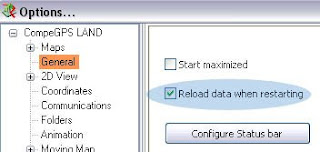
- כדי לאפשר המשכיות, כך שבהפעלה הבאה תפתח התוכנה כמו שסגרנו אותה, יחד עם כל מה שפתחנו בעץ בוחרים ב File->Options...
- ויש גם profile ששומר את כל מה שטעון בתצוגה. נפתח את הקובץ ששמרנו מתי שנרצה, ולא בהכרח בהפעלה הבאה.
שמירה ופתיחה אפשר לבצע דרך התפריט אבל גם דבל קליק על הקובץ או גרירתו אל התוכנה יביאו (כמצופה) לפתיחת הפרופיל ששמרנו. - ומי שיחפש עוד קצת ימצא שיש גם פעולה Recent שאותה אפשר למצוא בתפריט...
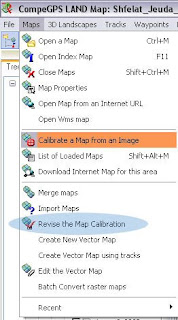
- אפשר לפתוח מפות וקטוריות במגוון פורמטים בדיוק כמו שאפשר לפתוח מפות ראסטר (תמונות שעברו קליברציה - עיגון גאוגרפי).
- אפשר לפתוח מפות וקטוריות ביחד עם מפות ראסטר.
- ואפשר גם ליצור מפות וקטוריות, ולערוך מפות וקטוריות, ולשנות פורמט. אבל מי שהגיע לכאן ידע להסתדר לבד - מגוון היכולות די מפתיע רק נסו ותגלו.
צעד שביעי- קליברציה
עיגון גאוגרפי של תמונה מאפשר לנו להפוך כל מפת נייר (לאחר סריקה) להיות מפה שתשמש אותנו לעבודה במחשב.
- בוחרים כמו שמסומן בתמונה וההמשך הוא די טרוויאלי למי שמתמצא.
- השיטה הבסיסית היא לדקור שתי נקודות רחוקות (באלכסון) ולהזין את הנ"צ בהתאם לגריד, אך אפשר להשתמש גם בנקודות ענין שהכנו מראש.
- כמה טיפים:
- כדאי להשתמש בגריד ישראלי ולדקור נקודות לפי הגריד במפה או ע"י בחירת נק' ענין שהכנו מראש.
- לפני שדוקרים לא יזיק איזה זום קטן...
צעד שמיני - מפות גוגל
גוגל נותנת לנו כיסוי עולמי של מפות כבישים/ערים ומפות לווין (תצלומי לווין).
ישראל מכוסה כולה בתצלומי לווין ברזולוציה מצוינת, אך כיום ללא מפות כבישים וערים.
- כדי לראות את המידע העדכני מגוגל פותחים את הקובץ WorlgoogleMaps_orto מספריית המפות של התוכנה, מחכים כמה שניות לטעינת המפות מהאינטרנט... ובינגו!
- נסו גם את התלת מימד...
עוד טיפ לסיום - כזה שילווה אותנו בעבודה עם התוכנה בכל נושא, ולא רק מפות - נסו את הקליק הימני בעץ...
תגובה 1:
תודה על ההסבר. אני גרה בירושלים וכל פעם שאני מחפשת רחוב במפת ירושלים באינטרנט זה כל הזמן זז, גדל וקטן, העכבר בורח ואני לא מבינה כלום בקנה מידה.
הוסף רשומת תגובה